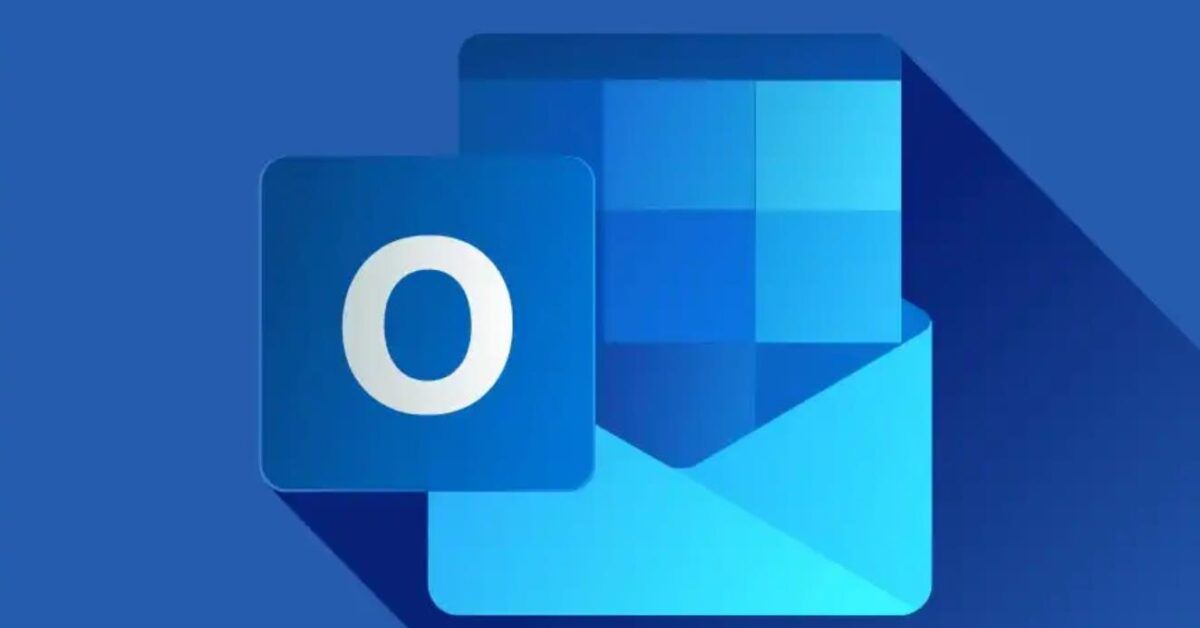Guida Completa all’Accesso e alla Disconnessione da Outlook
Introduzione a Outlook
Se ci troviamo a dover gestire la nostra casella di posta elettronica, Outlook rappresenta una scelta eccellente. Questo servizio di posta elettronica, creato da Microsoft, offre un’ampia gamma di funzionalità che ne facilitano l’uso sia da desktop che da dispositivi mobili. In questa guida, approfondiremo come accedere e disconnettersi da Outlook, indipendentemente dal dispositivo utilizzato.
Come Accedere a Outlook
Accedere a Outlook è un processo semplice e veloce. Ecco una pratica guida sui vari metodi di accesso che abbiamo a disposizione.
Accesso via Web
Per iniziare ad utilizzare Outlook tramite il browser, dobbiamo:
- Avviare il browser: Utilizziamo il nostro browser preferito, come Chrome, Firefox o Edge.
- Navigare verso la pagina di login: Immettiamo l’URL di Outlook, che è Outlook.com.
- Inserire le credenziali: Nella pagina di accesso, digitare il nostro indirizzo email (che può terminare con @outlook.com, @hotmail.com, o @live.com) e fare clic su Successivo. Quindi, inseriamo la password e clicchiamo su Accedi.
Se abbiamo difficoltà a ricordare la password, possiamo utilizzare l’opzione Password dimenticata? per recuperare l’accesso.
Accesso tramite Computer
Se utilizziamo un computer Windows e abbiamo installato l’app di Outlook, seguiamo questi passaggi:
- Aprire l’app di Outlook: Facciamo doppio clic sull’icona di Outlook.
- Accesso a un Account Esistente:
- Nella schermata di benvenuto, inseriamo l’indirizzo email e premiamo su Continua.
- Seguiamo le istruzioni per completare il login.
Se abbiamo Microsoft 365, possiamo aggiungere nuovi account selezionando Aggiungi account dal menu laterale.
Accesso tramite Mac
Per coloro che utilizzano Mac:
- Avviare l’app di Outlook.
- Se non abbiamo mai effettuato l’accesso, dalla schermata iniziale clicchiamo su Aggiungi account e seguiamo le istruzioni.
- Se desideriamo aggiungere un account già esistente, accediamo dalle Impostazioni e selezioniamo Aggiungi account email.
Accesso tramite Dispositivi Mobili
Per utilizzare Outlook su smartphone o tablet:
Accesso su Android
- Installa l’app di Outlook dal Google Play Store.
- Apri l’app e clicca su AGGIUNGI ACCOUNT.
- Segui le istruzioni per inserire l’indirizzo email e la password.
Accesso su iOS
- Installa l’app di Outlook dall’App Store.
- Avvia l’app, seleziona Aggiungi account e procedi con l’inserimento delle credenziali.
Come Disconnettersi da Outlook
Ora vediamo come disconnettersi correttamente da Outlook, un’operazione essenziale per mantenere la sicurezza del nostro account.
Disconnessione da Web
Per disconnettersi da Outlook via browser:
- Cliccare sulla foto profilo o sull’iniziale del nome, situata in alto a destra.
- Selezionare Esci.
Disconnessione da Computer
Nuova Versione di Outlook per Windows
- Cliccare sull’icona a forma di ingranaggio in alto a destra.
- Selezionare Account, quindi cliccare su Gestisci account.
- Scegliere l’account da disconnettere e premere su Rimuovi.
Versione Classica di Microsoft Outlook
- Cliccare sulla foto profilo o sull’iniziale del nome.
- Scegliere l’opzione Disconnetti.
- In alternativa, si può andare su File, poi su Impostazioni account, e selezionare Rimuovi.
Disconnessione da Mac
- Apriamo l’app di Outlook.
- Dal menu in alto, selezioniamo Outlook e poi Impostazioni.
- Nella sezione Account, clicchiamo sull’account da rimuovere e premiamo sul segno – per disconnetterlo.
Disconnessione da App Mobili
Per Android e iOS
Il processo di disconnessione dall’app mobile è quasi identico per Android e iOS:
- Avviare l’app di Outlook.
- Cliccare sulla foto profilo e poi sull’icona dell’ingranaggio.
- Selezionare Account, poi l’account da disconnettere.
- Premere su RIMUOVI ACCOUNT/Rimuovi per completare l’operazione.
Considerazioni Finali
Con l’uso di Outlook, gestire le proprie email non è mai stato così semplice. Sia che accediamo tramite browser, PC, Mac o dispositivi mobili, seguendo questi passaggi possiamo assicurare un accesso e una disconnessione sicuri. Assicuriamoci sempre di disconnetterci quando utilizziamo dispositivi condivisi o pubblici per proteggere i nostri dati.
Speriamo che questa guida sia stata utile per chiarire tutti gli aspetti relativi all’accesso e alla disconnessione da Outlook. Buona gestione delle vostre email!
Marco Stella, è un Blogger Freelance, autore su Maidirelink.it, amante del web e di tutto ciò che lo circonda. Nella vita, è un fotografo ed in rete scrive soprattutto guide e tutorial sul mondo Pc windows, Smartphone, Giochi e curiosità dal web.